一、 Screen介绍
Screen是一款由GNU计划开发的用于命令行终端切换的自由软件。用户可以通过该软件同时连接多个本地或远程的命令行会话,并在其间自由切换。GNU Screen可以看作是窗口管理器的命令行界面版本。它提供了统一的管理多个会话的界面和相应的功能。
会话恢复
只要Screen本身没有终止,在其内部运行的会话都可以恢复。这一点对于远程登录的用户特别有用——即使网络连接中断,用户也不会失去对已经打开的命令行会话的控制。只要再次登录到主机上执行screen -r就可以恢复会话的运行。同样在暂时离开的时候,也可以执行分离命令detach,在保证里面的程序正常运行的情况下让Screen挂起(切换到后台)。这一点和图形界面下的VNC很相似。
多窗口
在Screen环境下,所有的会话都独立的运行,并拥有各自的编号、输入、输出和窗口缓存。用户可以通过快捷键在不同的窗口下切换,并可以自由的重定向各个窗口的输入和输出。Screen实现了基本的文本操作,如复制粘贴等;还提供了类似滚动条的功能,可以查看窗口状况的历史记录。窗口还可以被分区和命名,还可以监视后台窗口的活动。 会话共享 Screen可以让一个或多个用户从不同终端多次登录一个会话,并共享会话的所有特性(比如可以看到完全相同的输出)。它同时提供了窗口访问权限的机制,可以对窗口进行密码保护。
GNU's Screen 官方站点:http://www.gnu.org/software/screen/
语法:
# screen [-AmRvx -ls -wipe][-d <作业名称>][-h <行数>][-r <作业名称>][-s ][-S <作业名称>]选项:
-A 将所有的视窗都调整为目前终端机的大小。
-d <作业名称> 将指定的screen作业离线。
-h <行数> 指定视窗的缓冲区行数。
-m 即使目前已在作业中的screen作业,仍强制建立新的screen作业。
-r <作业名称> 恢复离线的screen作业。
-R 先试图恢复离线的作业。若找不到离线的作业,即建立新的screen作业。
-s 指定建立新视窗时,所要执行的shell。
-S <作业名称> 指定screen作业的名称。
-v 显示版本信息。
-x 恢复之前离线的screen作业。
-ls或--list 显示目前所有的screen作业。
-wipe 检查目前所有的screen作业,并删除已经无法使用的screen作业。
常用参数:
screen -S yourname -> 新建一个叫yourname的session
screen -ls -> 列出当前所有的session
screen -r yourname -> 回到yourname这个session
screen -d yourname -> 远程detach某个session
screen -d -r yourname -> 结束当前session并回到yourname这个session在每个screen session 下,所有命令都以 ctrl+a(C-a) 开始。
C-a ? -> 显示所有键绑定信息
C-a c -> 创建一个新的运行shell的窗口并切换到该窗口
C-a n -> Next,切换到下一个 window
C-a p -> Previous,切换到前一个
window C-a 0..9 -> 切换到第 0..9 个 window
Ctrl+a [Space] -> 由视窗0循序切换到视窗9
C-a C-a -> 在两个最近使用的 window 间切换
C-a x -> 锁住当前的 window,需用用户密码解锁
C-a d -> detach,暂时离开当前session,将目前的 screen session (可能含有多个 windows) 丢到后台执行,并会回到还没进 screen 时的状态,此时在 screen session 里,每个 window 内运行的 process (无论是前台/后台)都在继续执行,即使 logout 也不影响。
C-a z -> 把当前session放到后台执行,用 shell 的 fg 命令则可回去。
C-a w -> 显示所有窗口列表
C-a t -> time,显示当前时间,和系统的 load
C-a k -> kill window,强行关闭当前的 window
C-a [ -> 进入 copy mode,在 copy mode 下可以回滚、搜索、复制就像用使用 vi 一样
C-b Backward,PageUp
C-f Forward,PageDown
H(大写) High,将光标移至左上角
L Low,将光标移至左下角
0 移到行首
$ 行末
w forward one word,以字为单位往前移
b backward one word,以字为单位往后移
Space 第一次按为标记区起点,第二次按为终点
Esc 结束 copy mode
C-a ] -> paste,把刚刚在 copy mode 选定的内容贴上
二、 使用screen
yum安装
yum install screen -y源码安装
#yum install ncurses-devel ncurses -y
#wget http://ftp.gnu.org/gnu/screen/screen-4.6.1.tar.gz
#tar -xvzf screen-4.6.1.tar.gz
#cd screen-4.6.1
#configure
#make
#make install创建一个screen
#screen创建一个带session名称的screen
#screen -S ping163创建一个带session名称的screen,并且以开始就是detach模式
#screen -mdS baiduping查看所有的screen的session
#screen -ls恢复到screen的某个session中
-r 指定进程号或者session名称,如下:
#screen -r 12521
#screen -r 163ping清除dead 会话
如果由于某种原因其中一个会话死掉了(例如人为杀掉该会话),这时screen -list会显示该会话为dead状态,使用screen -wipe命令清除该会话。
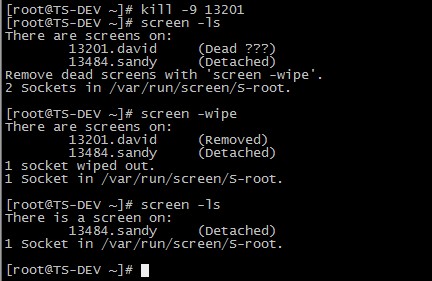
#screen -wipe关闭或杀死窗口
正常情况下,当你退出一个窗口中最后一个程序(通常是bash)后,这个窗口就关闭了(命令:exit)。
另一个关闭窗口的方法是使用C-a k,这个快捷键杀死当前的窗口,同时也将杀死这个窗口中正在运行的进程。
如果一个Screen会话中最后一个窗口被关闭了,那么整个Screen会话也就退出了,screen进程会被终止。
除了依次退出/杀死当前Screen会话中所有窗口这种方法之外,还可以使用快捷键C-a :,然后输入quit命令退出Screen会话。
需要注意的是,这样退出会杀死所有窗口并退出其中运行的所有程序。其实C-a :这个快捷键允许用户直接输入的命令有很多,包括分屏可以输入split等,这也是实现Screen功能的一个途径,不过个人认为还是快捷键比较方便些。
三、 screen 高级应用
会话共享
#screen -x还有一种比较好玩的会话恢复,可以实现会话共享。假设你在和朋友在不同地点以相同用户登录一台机器,然后你创建一个screen会话,你朋友可以在他的终端上命令screen -x sessionName
这个命令会将你朋友的终端Attach到你的Screen会话上,并且你的终端不会被Detach。这样你就可以和朋友共享同一个会话了,如果你们当前又处于同一个窗口,那就相当于坐在同一个显示器前面,你的操作会同步演示给你朋友,你朋友的操作也会同步演示给你。当然,如果你们切换到这个会话的不同窗口中去,那还是可以分别进行不同的操作的。
会话锁定与解锁
Screen允许使用快捷键C-a s锁定会话。锁定以后,再进行任何输入屏幕都不会再有反应了。但是要注意虽然屏幕上看不到反应,但你的输入都会被Screen中的进程接收到。快捷键C-a q可以解锁一个会话。
也可以使用C-a x锁定会话,不同的是这样锁定之后,会话会被Screen所属用户的密码保护,需要输入密码才能继续访问这个会话。
发送命令到screen会话
发送命令道screen会话
#screen -S sandy -X screen ping www.baidu.com屏幕分割
现在显示器那么大,将一个屏幕分割成不同区域显示不同的Screen窗口显然是个很酷的事情。可以使用快捷键C-a S将显示器水平分割,Screen 4.00.03版本以后,也支持垂直分屏,快捷键是C-a |。分屏以后,可以使用C-a 在各个区块间切换,每一区块上都可以创建窗口并在其中运行进程。
可以用C-a X快捷键关闭当前焦点所在的屏幕区块,也可以用C-a Q关闭除当前区块之外其他的所有区块。关闭的区块中的窗口并不会关闭,还可以通过窗口切换找到它。
C/P模式和操作
C/P模式和操作
更多screen功能
同大多数UNIX程序一样,GNU Screen提供了丰富强大的定制功能。你可以在Screen的默认两级配置文件/etc/screenrc和$HOME/.screenrc中指定更多,例如设定screen选项,定制绑定键,设定screen会话自启动窗口,启用多用户模式,定制用户访问权限控制等等。如果你愿意的话,也可以自己指定screen配置文件。
以多用户功能为例,screen默认是以单用户模式运行的,你需要在配置文件中指定multiuser on 来打开多用户模式,通过acl*(acladd,acldel,aclchg...)命令,你可以灵活配置其他用户访问你的screen会话。更多配置文件内容请参考screen的man页。
解决screen Cannot open your terminal '/dev/pts/1'问题
问题描述:
userA首先登录系统,使用screen开启了一个session,然后detach这个窗口。
userB然后登录系统,通过su - userA 变成userA,然后使用screen -r 恢复之前detached窗口,这时系统报如下错误:
Cannot open your terminal '/dev/pts/1' - please check.
解决方法:
userB在 su - userA以后,执行如下命令即可:
script /dev/null总结:问题本质是权限问题,当su到其他用户上去的时候,你的tty还是属于原来的用户的,当其他用户使用screen时,就没有权限去打开当前/dev/pts/1的tty,可以执行tty查看细节,当我们在切换到其他用户下去后执行script /dev/null 会已当前用户身份重新打开个新的tty,你查看这2个tty的权限就明白了。
问题原因就是权限问题,为什么这条命令能解决问题?
一般人看到上面这里估计就马上回去试验了,但是,等等,你不想知道为什么这个命令会有作用吗?它是怎么起作用的呢?
我们来过一遍整个的操作步骤:
首先,usera登录到系统中,我们使用tty命令查看一下分配给他的tty,然后看一下这个tty的权限,然后用户执行screen命令。
usera@localhost ~ $ ssh usera@remotehost
usera@remotehost ~ $ tty
/dev/pts/1
usera@remotehost ~ $ ls -l /dev/pts/1
crw--w---- 1 usera tty 136, 1 2011-01-09 20:14 /dev/pts/1
usera@remotehost ~ $ screen我们观察上边的输出,发现usera对于/dev/pts/1具有读写权限,它所在组成员对这个tty具有写权限,其他用户不能访问这个tty。
然后,userb也登录到系统中,同样我们使用tty命令查看一下分配给他的tty,然后看一下这个tty的权限
userb@localhost ~ $ ssh userb@remotehost
userb@remotehost ~ $ tty
/dev/pts/2
userb@remotehost ~ $ ls -l /dev/pts/2
crw--w---- 1 userb tty 136, 2 2011-01-09 20:20 /dev/pts/2观察输出,userb被分配了/dev/pts/2,也是对于/dev/pts/2具有读写权限,它所在组成员对这个tty具有写权限,其他用户不能访问这个tty。
然后userb通过su - usera命令变成usera,同样我们使用tty命令查看一下分配给他的tty,然后看一下这个tty的权限
userb@remotehost ~ $ sudo su - usera
[sudo] password for userb:
usera@remotehost ~ $ tty
/dev/pts/2
usera@remotehost ~ $ ls -l /dev/pts/2
crw--w---- 1 userb tty 136, 2 2011-01-09 20:20 /dev/pts/2AHA!! 注意了,我们看到虽然userb已经变成了usera,但是他所使用的tty并没有改变,仍然是/dev/pts/2。这就是为什么执行screen命令会报错的原因了,因为所有命令此时是使用usera帐户执行的,但是/dev/pts/2的读写权限属于userb,所以所有试图控制/dev/pts/2的访问都被拒绝了!
那么我们接下来看一下 script /dev/null做了些什么,使得screen命令能执行呢?
usera@remotehost ~ $ script /dev/null
Script started, file is /dev/null
usera@remotehost ~ $ tty
/dev/pts/3
usera@remotehost ~ $ ls -l /dev/pts/3
crw--w---- 1 usera tty 136, 3 2011-01-09 20:36 /dev/pts/3AHA!!! 看到了吗?我们实际上是得到了一个新的tty ---> /dev/pts/3,因此screen命令能够执行了,因为 /dev/pts/3这个tty的所有者是usera!























 被折叠的 条评论
为什么被折叠?
被折叠的 条评论
为什么被折叠?








